Win11微软输入法打不出汉字|Win11打不出字怎么办
来源:PE吧 作者:Bill 发布于:2022-01-27 15:32:47 浏览:1547
Win11电脑使用微软输入法打不出汉字,有部分用户遇到了这个问题,不知道怎么解决,这篇文章是PE吧给遇到该问题的用户带来的解决方法。
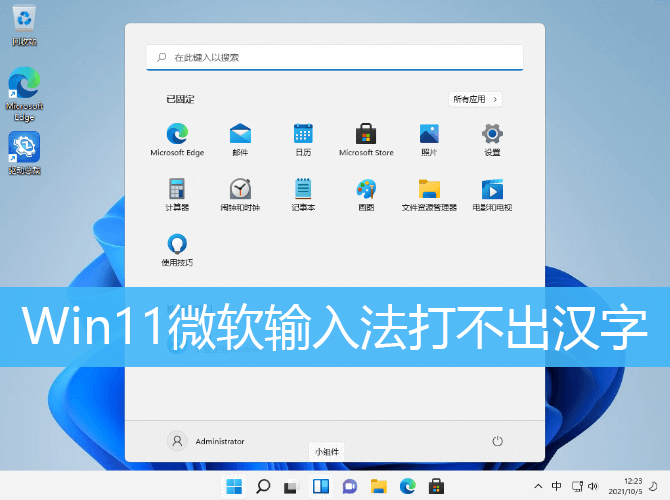
首先,我们要确保自己已经下载,并安装了中文输入法,或者第三方输入法软件。如果添加完输入法,还是无法打汉字,那么就需要开启相关服务了。
1、首先,按 Win + X 组合键,或右键底部任务栏上的开始图标,在打开的菜单项中,选择计算机管理;
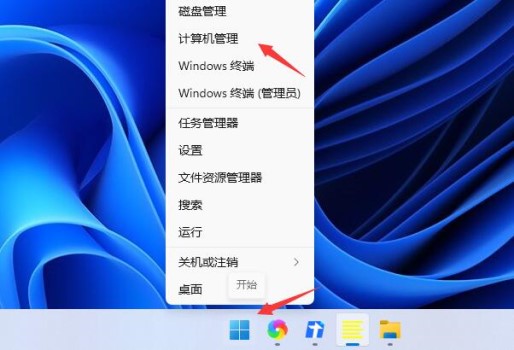
2、计算机管理窗口,依次进入任务计划程序 - 任务计划程序库 - Microsoft - Windows;
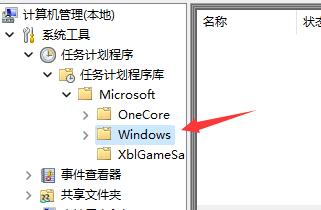
3、接着,在其中找到并点击 TextServicesFramework ;
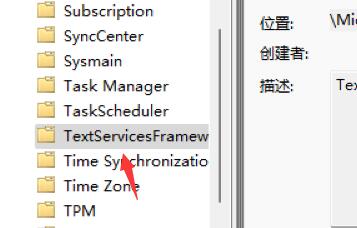
4、然后在右侧找到MsCtfMonitor,并右键选中它,在打开的项中,点击运行即可;
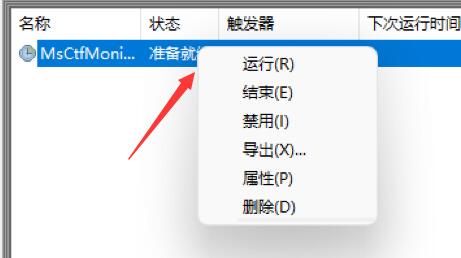
以上就是Win11微软输入法打不出汉字|Win11打不出字怎么办文章,如果大家也遇到了这样的问题,可以按照这篇文章的方法教程进行操作。要想了解更多Windows资讯,请继续关注PE吧。



